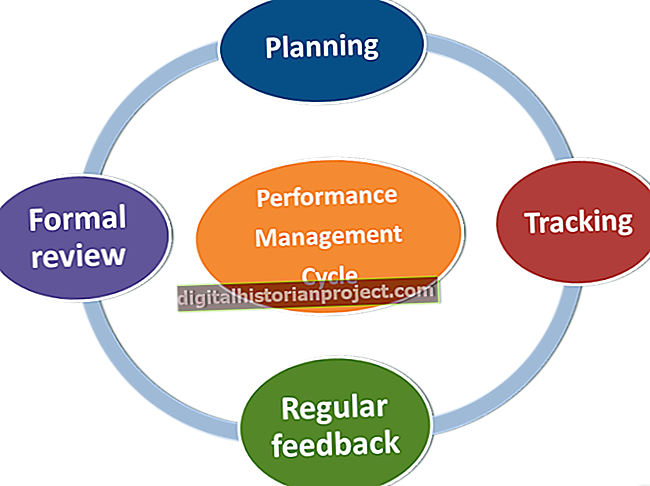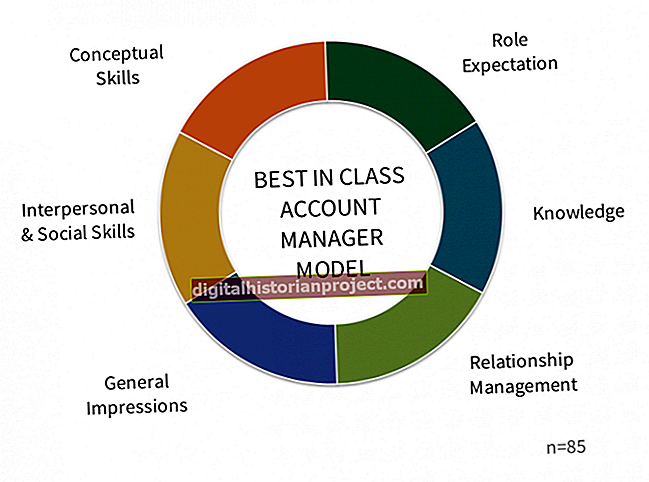Abans de passar el Mac Mini a una altra persona, haureu d’esborrar les dades del disc dur i tornar a instal·lar el sistema operatiu macOS. D’aquesta manera, el vostre ordinador ja no conté la vostra informació personal, cosa que la mantindrà a l'abast de pirates informàtics i lladres de dades. Per esborrar el disc dur, utilitzeu el mode de recuperació integrat de macOS. Però abans d’esborrar les dades, haureu de preparar el Mini desactivant l’iCloud i altres serveis de l’ordinador. A més, és possible que el Mini hagi de descarregar macOS, així que assegureu-vos que l’ordinador tingui una bona connexió a Internet.
Feu una còpia de seguretat del Mac Mini
Abans de realitzar qualsevol altre pas, assegureu-vos que les dades del Mac Mini es conservin fent-ne una còpia de seguretat en un disc dur extern o en un altre dispositiu. Una fallada de corrent o un altre error podria interrompre el procés d'esborrar el Mini i deixar-lo en un estat inutilitzable "remenat" que pot ser difícil de recuperar.
Desactiveu el compte d'iTunes
Inicieu el fitxer iTunes aplicació Feu clic a Compte menú, a continuació, feu clic a Autoritzacions i Desautoritzeu aquest ordinador. Surt iTunes.
Tanca la sessió d’iCloud
Feu clic a poma menú. Feu clic a Preferències del sistema, feu clic a iCloudi, a continuació, feu clic a Tanca sessió. L’ordinador us preguntarà si voleu conservar una còpia de les vostres dades d’iCloud al Mac. Feu clic a Conserva una còpia.
Tanca la sessió d’iMessage
Per als usuaris d’OS X Mountain Lion o versions posteriors, tanqueu la sessió a iMessage. Els vostres missatges continuen sent accessibles per a altres dispositius; aquest pas només desconnecta el compte del Mac Mini.
A la Missatges , feu clic a Missatges menú, feu clic a Preferènciesi, a continuació, feu clic a Comptes. Seleccioneu el vostre compte d'iMessage i feu clic a Tanca sessió.
Desvinculació de dispositius Bluetooth
Opcionalment, elimineu la configuració del Mini de qualsevol dispositiu Bluetooth per al qual es pugui emparellar. Feu clic a poma menú i feu clic a Preferències del sistema. Feu clic a Bluetooth. Passeu el punter del ratolí per sobre dels dispositius que vulgueu separar. Un "xQuan aparegui, apareix el botó; feu-hi clic per separar el dispositiu. Després de realitzar aquests passos, necessitareu un teclat i un ratolí USB per cable per utilitzar el Mini.
Reinicieu el Mac
Reinicieu el Mac Mini i mantingueu premut el botó Ordre-R tecles mentre arrenca una còpia de seguretat. Això obre l'escriptori amb una finestra d'utilitat de macOS al centre. Si veieu qualsevol altra pantalla, com ara una pantalla d'inici de sessió o l'escriptori habitual, vol dir que no heu mantingut premuda Ordre-R prou aviat o prou llarg. Torna-ho a provar.
Inicieu la utilitat de disc
Quan aparegui la finestra Utilitats. Feu clic a Utilitat de disc a la finestra Utilitats. Seleccioneu Macintosh HD i feu clic a Esborra per esborrar les dades del disc dur.
Torneu a instal·lar el programari macOS
Trieu Surt de la utilitat de disc quan veieu el missatge d'esborrar l'èxit. Ara seleccioneu Torneu a instal·lar macOS o bé Torneu a instal·lar OS X des de la finestra principal Utilitats. Seguiu les instruccions per triar un idioma i accepteu l'acord de llicència. Quan es reinstal·la el sistema operatiu, el disc dur està net i llest per tornar-lo a utilitzar.